ウェブ上でAppleアカウントのログインエラーを修正する方法

ブラウザ上のAppleアカウントのウェブインターフェースでは、個人情報の確認、設定の変更、サブスクリプションの管理などを行うことができます。しかし、さまざまな理由でサインインできない場合があります。
今は話したくない人から電話がかかってきて、画面を見つめながら、なぜ最悪のタイミングで [拒否] ボタンが消えてしまうのかと不思議に思ったことはありませんか?心配しないでください。iPhone は偏見を持っていませんし、避けている電話に出ることを強制されることはありません。
iPhoneには電話に出る方法が2つある
Apple では通話を拒否できる場合もあれば、強制的に通話させられる場合もある、というジョークのミームが常に存在するが、Apple は iPhone の着信画面に意図的に 2 つの異なるインターフェースを設計した。
iPhone (または iPad) で電話を受けると、「拒否」および「承諾」ボタン、または応答するためのスライダーが表示されます。最初の画面では、任意のボタンを押して目的のアクションを実行できます。スライダーが表示されたら、右にドラッグして通話に応答します。
多くの人は、このスライダーは無視したい電話に強制的に応答させるための Apple の方法だと考えていますが、そうではありません。電話を受けたときに表示される画面は、iPhone がロックされているかロック解除されているかによって異なります。
特に iPhone が後ろポケットに入っている場合は、誤って「承認」または「拒否」ボタンを押してしまう可能性が高くなります。そのため、誤って電話に出たり拒否したりすることを避けるために、デバイスがロックされているときのみ、スライドして応答する画面が表示されます。

iPhone でTouch IDまたはFace IDが有効になっている場合でも、ロック画面が表示されている限り、デバイスのロックを解除して使用を開始するまでスライダーが表示されます。これにより、誤って着信を受け入れたり拒否したりすることがほぼ不可能になります。
一方、iPhone を使用している場合は、通話を受け入れるか拒否するかのオプションが表示されます。[設定] > [アプリ] > [電話] > [着信通話]で設定したオプションに応じて、バナーが表示されるか、通話が全画面に表示されます (全画面)。
前者のオプションを選択した場合、着信は最初に画面上部に赤いXアイコンと青いチェックマークが付いた小さな通知として表示されます。通話通知をタップすると、全画面ページに展開され、[承諾]ボタンと[拒否]ボタンが表示されます。
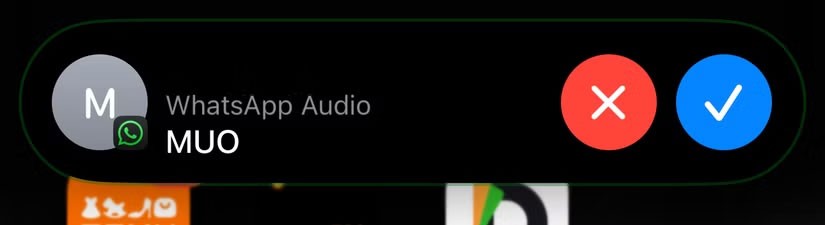
電話を拒否することもできます!
これまで見てきたように、iPhone がロックされているときに表示されるスライドして返信するインターフェースは、ユーザーに返信を強制するためのものではありません。このインターフェースは、誤って通話に応答したり拒否したりすることを防ぐために意図的に設計されています。この画面には通話に応答するためのスライダーのみが表示されるため、多くの人は通話を拒否する方法はなく、自動的に止まるまで電話が鳴るままにしておくことはできないと考えています。
幸いなことに、この場合でも着信をミュートしたり拒否したりすることができます。通話をミュートするには、iPhone のサイドボタンまたは音量ボタンを押すだけです。通話を拒否するには、サイドボタンをすばやく 2 回押します。それでおしまい!場所に応じて、通話を拒否すると、すぐにボイスメールに送信されるか、すぐに切断されます。
Apple のエコシステムを長年使用してきた人でも、特に寝ている間に電話がかかってきたときなど、簡単に電話を拒否できないことに不満を感じる人はたくさんいます。ただし、iPhone で着信が受けられない状況はさらに悪い可能性があります。
ブラウザ上のAppleアカウントのウェブインターフェースでは、個人情報の確認、設定の変更、サブスクリプションの管理などを行うことができます。しかし、さまざまな理由でサインインできない場合があります。
「探す」機能が不正確になったり、信頼できなくなったりした場合は、いくつかの調整を加えることで、最も必要なときに精度を高めることができます。
近距離無線通信は、デバイス同士が通常数センチメートル以内の近距離にあるときにデータを交換できる無線技術です。
Appleは、低電力モードと連動して動作する「アダプティブパワー」を導入しました。どちらもiPhoneのバッテリー寿命を延ばしますが、その仕組みは全く異なります。
他のソースからiPhoneにアプリケーションをインストールする場合は、そのアプリケーションが信頼できるものであることを手動で確認する必要があります。確認後、アプリケーションはiPhoneにインストールされ、使用できるようになります。
何らかのエラーによりアプリケーションが iPhone 画面に表示されない場合でも、ユーザーは iPhone 上でアプリケーションを簡単に削除できます。
Appleの写真アプリは写真の切り抜きなどの基本的な作業には便利ですが、高度な編集機能はそれほど多くありません。そこで、サードパーティ製の画像編集ソフトが役立ちます。
iOS 26 では、個人のアクセシビリティ設定を iPhone または iPad 間で共有できる新しい機能が導入されています。
ファミリー共有を使用すると、Apple のサブスクリプション、購入、iCloud ストレージ、位置情報を最大 6 人と共有できます。
iOS 14 では、ピクチャー イン ピクチャー (PiP) を使用して YouTube 動画をオフスクリーンで視聴できますが、YouTube はアプリ上でこの機能をロックしているため、PiP を直接使用することはできません。以下で詳しく説明するいくつかの小さな手順を追加する必要があります。
iOS 26 では、不在着信のリマインダーを設定するための非常にシンプルな機能が導入され、重要な電話の折り返しを忘れる可能性を最小限に抑えることができます。
ウィジェットはiPhoneをより便利にするはずですが、そのポテンシャルを十分に発揮していないものが多くあります。しかし、いくつかのアプリを使えば、ウィジェットを時間をかけるだけの価値があるものにすることができます。
iPhone のメール アカウントからサインアウトすると、アカウントが完全に終了し、別のメール サービスに切り替わります。
頻繁に誰かに連絡する必要がある場合は、いくつかの簡単な手順で iPhone でスピード通話を設定できます。
iOS 16 では、より多くのオプションを使用して iOS 16 ロック画面をカスタマイズするなど、ユーザーに多くのエクスペリエンスがもたらされます。
高価なSamsung Galaxyを、市場に出回っている他のスマートフォンと全く同じ見た目にする必要はありません。少し手を加えるだけで、より個性的でスタイリッシュ、そして個性的なスマートフォンに仕上げることができます。
iOS に飽きて、最終的に Samsung の携帯電話に切り替えましたが、その決定に後悔はありません。
ブラウザ上のAppleアカウントのウェブインターフェースでは、個人情報の確認、設定の変更、サブスクリプションの管理などを行うことができます。しかし、さまざまな理由でサインインできない場合があります。
iPhone で DNS を変更するか、Android で DNS を変更すると、安定した接続を維持し、ネットワーク接続速度を向上させ、ブロックされた Web サイトにアクセスできるようになります。
「探す」機能が不正確になったり、信頼できなくなったりした場合は、いくつかの調整を加えることで、最も必要なときに精度を高めることができます。
携帯電話の最も性能の低いカメラがクリエイティブな写真撮影の秘密兵器になるとは、多くの人は予想していなかったでしょう。
近距離無線通信は、デバイス同士が通常数センチメートル以内の近距離にあるときにデータを交換できる無線技術です。
Appleは、低電力モードと連動して動作する「アダプティブパワー」を導入しました。どちらもiPhoneのバッテリー寿命を延ばしますが、その仕組みは全く異なります。
自動クリックアプリケーションを使用すると、ゲームをプレイしたり、デバイスで利用可能なアプリケーションやタスクを使用したりするときに、多くの操作を行う必要がなくなります。
ニーズに応じて、既存の Android デバイスで Pixel 専用の機能セットを実行できるようになる可能性があります。
修正には必ずしもお気に入りの写真やアプリを削除する必要はありません。One UI には、スペースを簡単に回復できるオプションがいくつか含まれています。
スマートフォンの充電ポートは、バッテリーを長持ちさせるためだけのものだと、多くの人が考えています。しかし、この小さなポートは、想像以上にパワフルです。
決して効果のない一般的なヒントにうんざりしているなら、写真撮影の方法を静かに変革してきたヒントをいくつか紹介します。
新しいスマートフォンを探しているなら、まず最初に見るのは当然スペックシートでしょう。そこには、性能、バッテリー駆動時間、ディスプレイの品質などに関するヒントが満載です。
他のソースからiPhoneにアプリケーションをインストールする場合は、そのアプリケーションが信頼できるものであることを手動で確認する必要があります。確認後、アプリケーションはiPhoneにインストールされ、使用できるようになります。






















